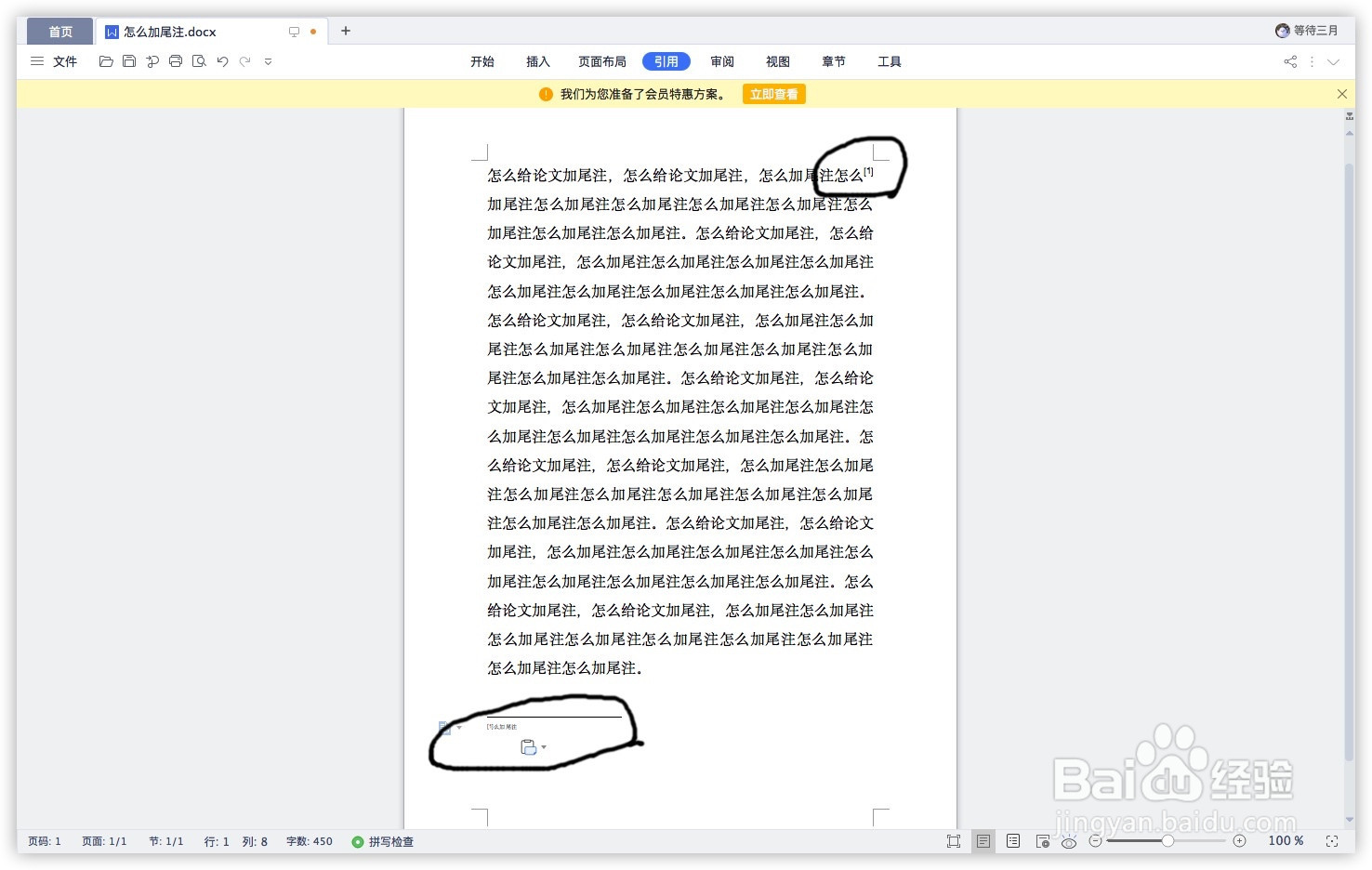1、打开你要加尾注的论文。

2、点击上方任务栏的“引用”。

3、光标放置在要加尾注的位置,点击“插入尾注”。

4、点击“脚注/尾注分割线”方框右下角的小直角。

5、如图:点击第三行尾注前面的小圆圈,选择“节的结尾”;点击第六行“方括号样式”前的小方框;最后点击“插入”就会在光标的位置插入一个方括号1,得到图二的样子。

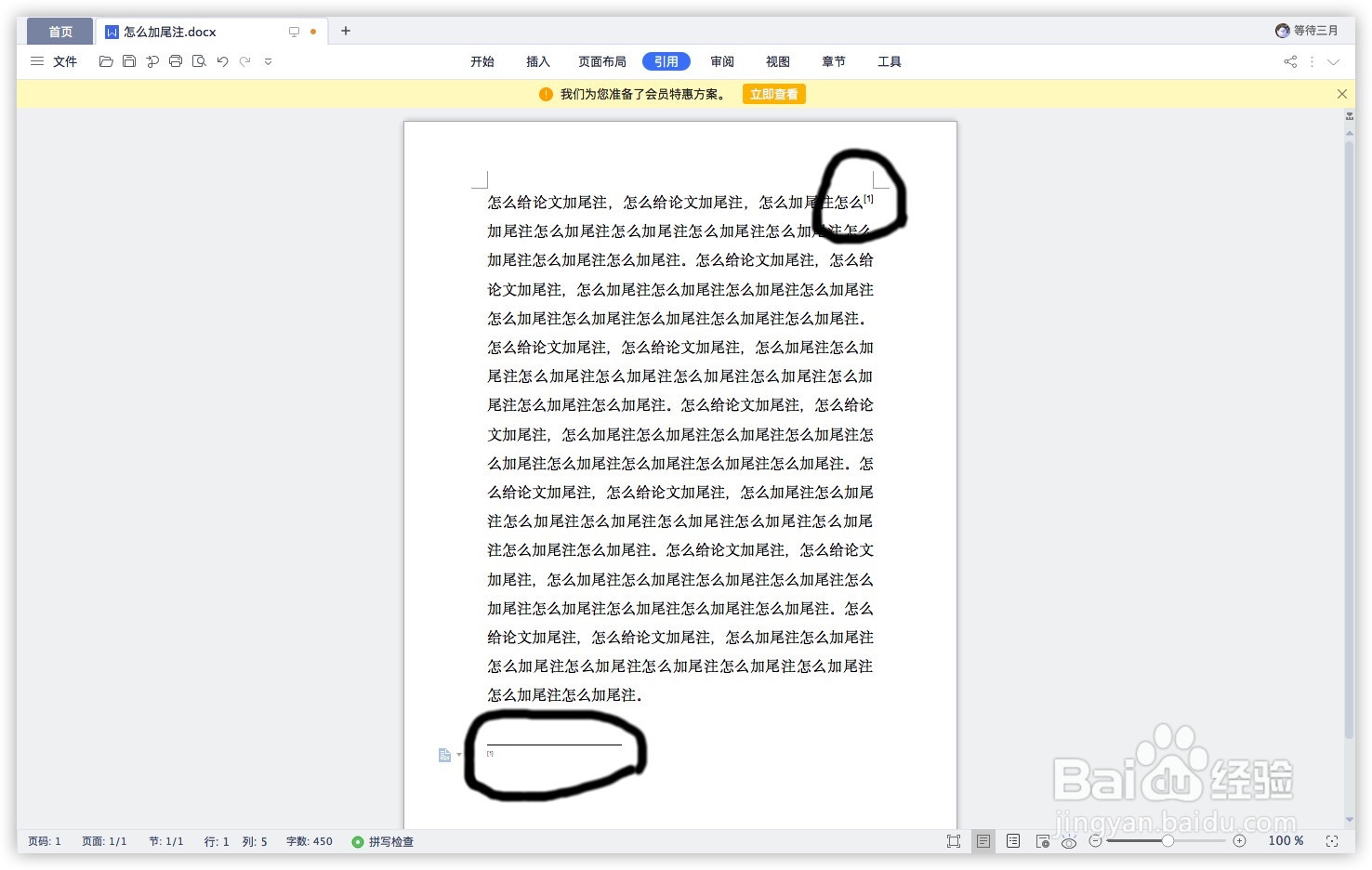
6、用参考文献导出来的格式,复制粘贴到每页左下角的方括号1后面,选择“粘贴”。
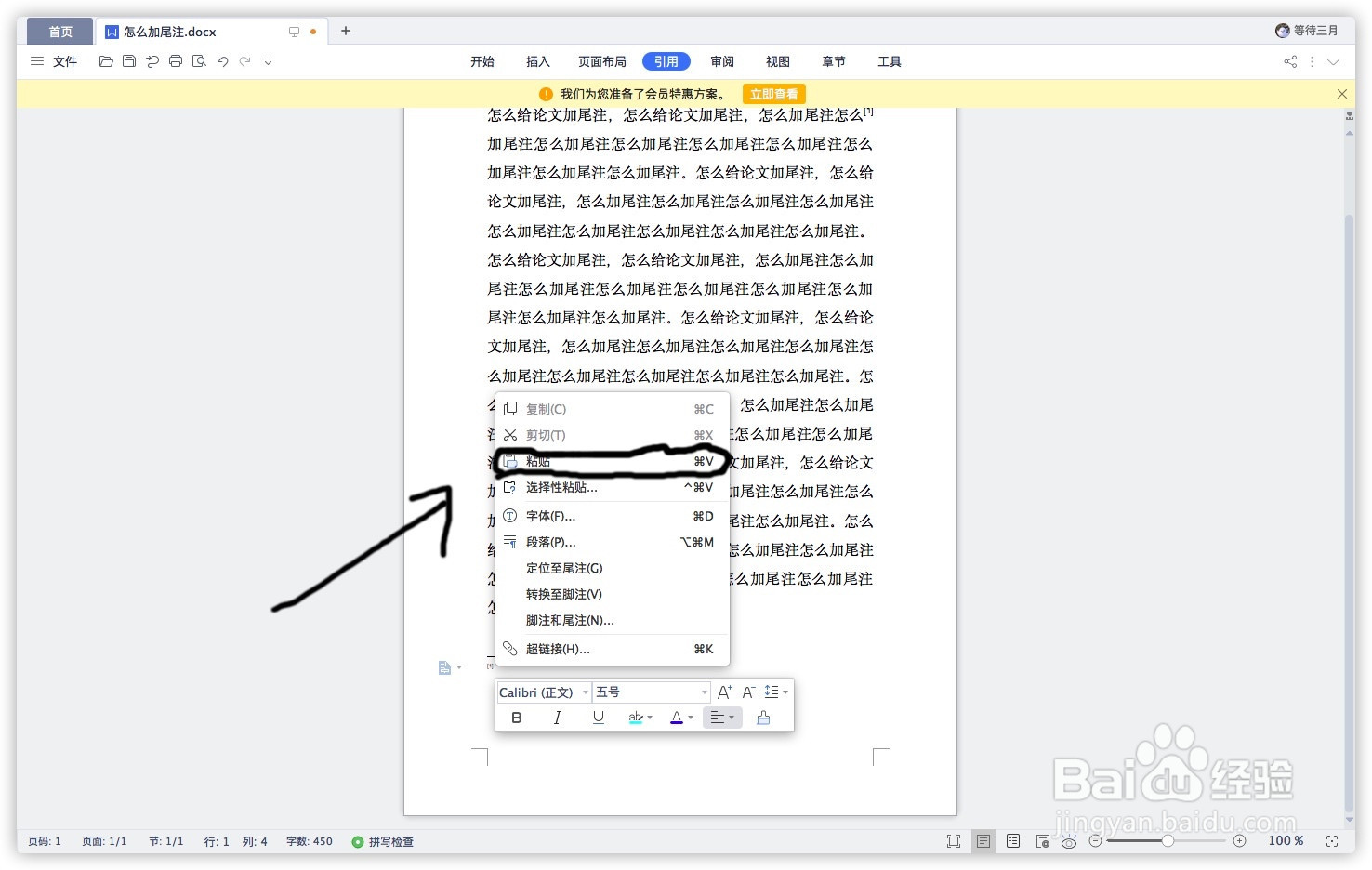
7、然后点击粘贴的句子的右下角,选择“匹配当前格式”,尾注就加好了。

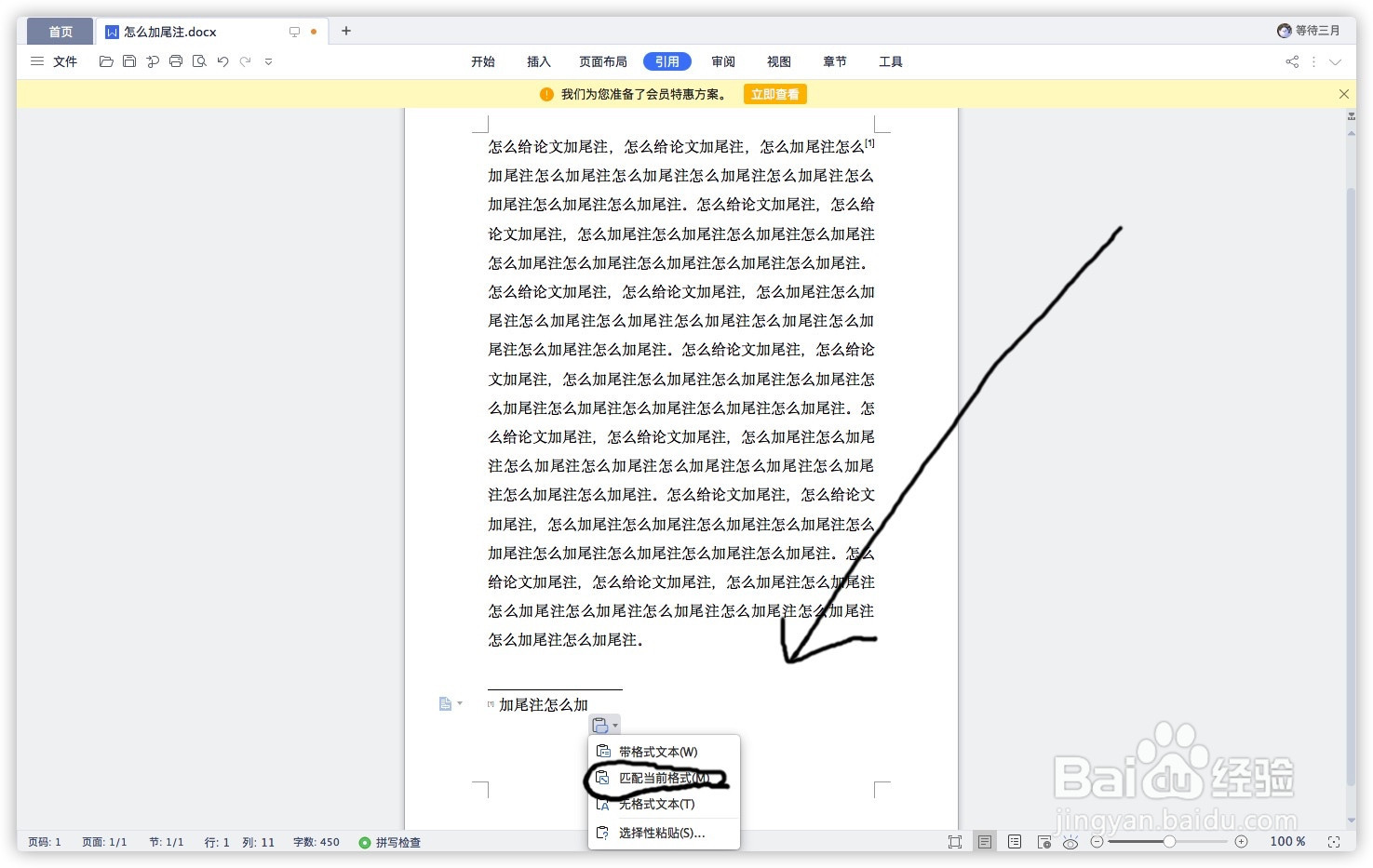
8、最后加了尾注就是这个样子,如图。